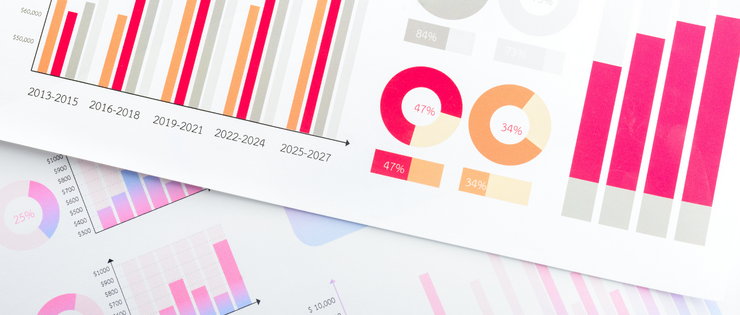Quando uma pesquisa chega ao fim, você vai consolidar os resultados, analisá-los e partir para a ação. Geralmente, porém, ainda tem uma etapa pela qual muitos acabam passando: a apresentação dos dados. Quando termina a coleta dos dados você deve criar seu relatório e para muita gente surge uma dúvida básica. Como criar gráficos para seus relatórios?
No Opinion Box, nosso objetivo não é só realizar pesquisas de mercado para você. Nós também queremos te ensinar a fazer suas próprias pesquisas do início ao fim.
Por isso, veja agora como usar gráficos para apresentar seus resultados do jeito certo. Ah, e confira também algumas ferramentas para que você crie seus gráficos facilmente.
Para que servem os gráficos?
Os gráficos são formas importantes de visualizar dados que, de outra forma, seriam difíceis de compreender.
Em vez de apresentar blocos de dados, ou explicá-los em textos, transformá-los em um gráfico é o ideal para mostrar informações de maneira mais fácil, destacar dados expressivos, mostrar tendências nos resultados e muito mais.
No relatório de pesquisa, o gráfico tem uma função muito importante. O relatório é um dos componentes mais importantes no ciclo de pesquisa da pesquisa. Os resultados da pesquisa precisam ser apresentados de uma maneira que seja legível, tecnicamente correta e fácil de entender pelos envolvidos no projeto.
Tipo de gráficos para apresentar seus resultados de pesquisa
Definir qual gráfico usar para qual tipo de dados é crucial. Lembre-se de pensar em que tipo de gráfico você deve empregar para os dados que você tem em mãos. No fim das contas, escolher o gráfico certo não é simplesmente optar pelo que você acha mais bonito. Cada um tem suas particularidades e aqui estão alguns gráficos mais usados que você costuma ver na maioria das apresentações:
Gráfico de barras ou colunas
Talvez o tipo mais comum de gráfico, o de barras ou colunas permite comparar como as pessoas responderam a uma pergunta usando barras que verticais, horizontais ou mesmo empilhadas umas sobre as outras. Seu formato é bastante simples e facilita a comparação de diferentes opções de resposta.
O gráfico de barras é sempre usado em perguntas fechadas, ou seja, com opções de resposta pré-definidas e apresentadas para o respondente. Por isso, ele pode ser aplicado para mostrar resultados de perguntas de resposta única ou múltiplas.
Importante: Quando você apresenta resultados de uma pergunta múltipla, ordene as barras do gráfico da maior à menor porcentagem. Caso sua pergunta tenha respostas ordenadas, como em uma escala de Péssimo a Ótimo, por exemplo, apresente as barras na ordem correta das alternativas. Veja um exemplo de aplicação do gráfico de barras abaixo, com dados da nossa pesquisa sobre o mercado de telecom:
Gráfico de linhas
Um gráfico de linhas é mais útil para demonstrar tendências ou progresso ao longo de um período de tempo. Pode ser empregado para mostrar diferentes tipos de dados, e exemplifica bem as mudanças na opinião ou nos resultados ao longo do tempo.
É o tipo ideal de gráficos para apresentar os resultados de pesquisas de tracking, por exemplo. A pesquisa de tracking faz um monitoramento periódico sobre determinado tema para entender as variações que ocorrem ao longo do tempo. Dessa forma, marcas e empresas podem antecipar os períodos de altas e baixas e se preparar com muito mais segurança para as mudanças. Como essas pesquisas acontecem periodicamente, apresentando ao entrevistado as mesmas perguntas, é uma ótima escolha fazer gráficos de linhas para mostrar como os resultados melhoram ou pioram a cada edição da pesquisa.
Gráfico de áreas
Os gráficos de áreas são parecidos com os de linha, porém apresenta um sombreamento em suas linhas para destacar outras informações. Geralmente esse modelo é utilizado para mostrar a relação de dados diferentes que vão ser apresentados e evidenciando qual a relação sobre o todo. Confira o exemplo abaixo:
Gráfico de pizza
Os gráficos de pizza são mais utilizados para ilustrar uma amostra dividida em uma única dimensão. Na prática, é melhor usar gráficos de pizza para mostrar diferenças entre grupos com base em uma variável. Os dados dos gráficos de pizza sempre vão somar 100%, então é importante lembrar que eles devem ser usados apenas com um grupo de categorias que se combinam para formar um todo. Dessa forma, não dá para usar esse tipo de gráfico para mostrar resultados de perguntas com opções múltiplas de resposta.
Nuvem de palavras
Mesmo não sendo um gráfico tradicional, a nuvem de palavras é uma boa dica para apresentar respostas de perguntas abertas no seu relatório de pesquisa.
Esse gráfico consiste em um apanhado das palavras e expressões mais citadas nas perguntas de texto aberto. Como esses dados são mais difíceis de tratar e de exibir, pelas infinitas possibilidades de respostas, o ideal é mostrar as principais de forma visualmente agradável e fácil de entender. E a nuvem de palavras é o meio mais fácil de fazer isso.
Veja esse exemplo da nossa pesquisa sobre os hábitos de consumo dos brasileiros no verão:
Como fazer gráficos facilmente: dicas de ferramentas
Canva
O Canva é um editor de imagens muito popular pelas inúmeras possibilidades e templates que ele oferece – inclusive gratuitamente. Tanto na versão web quanto no aplicativo, os usuários podem criar suas imagens, inclusive gráficos, de forma muito fácil, rápida, e sem perder no visual.
Depois de criado e customizado, seu gráfico também é facilmente exportável para onde quiser. Confira aqui!
Venngage
A Venngage também dá uma boa opção de criador de gráficos e infográficos online. Por lá você também não precisa começar do zero, já que a plataforma tem uma série de templates editáveis. Todos os gráficos criados também são facilmente compartilháveis, inclusive nas redes sociais. Veja mais aqui.
Flourish
O Flourish é uma plataforma que te ajuda a criar visualizações de dados que envolvem o seu público. Com a ferramenta você pode criar gráficos interativos, com dados apresentados em animações. Além disso, você pode personalizar todas as cores de acordo com a sua identidade visual e também adicionar membros da equipe para trabalhar de forma colaborativa.
Todos os gráficos podem ser compartilhados nas redes sociais e também incorporados no seu site e nas suas apresentações. Saiba mais.
Microsoft Office: Word, Excel e PowerPoint
As ferramentas de criação de documentos mais tradicionais não podem ser esquecidas em um artigo sobre como fazer gráficos. Seja na hora de criar um documento de texto no Word, uma planilha no Excel ou uma apresentação de slides no PowerPoint, o pacote Office funciona muito bem para quem quer colocar dados em forma de gráficos. Todas as versões dos programas têm uma série de opções para que você mostre o que sua pesquisa trouxe de melhor em termos de resultados.
Google Docs, Sheets e Slides
Assim como nas ferramentas do pacote Office, é claro que os apps do Google Drive também permitem que você crie gráficos nos seus documentos de texto, planilhas e apresentações!
No Google Docs, Sheets e Slides, você consegue criar e editar seus gráficos rapidamente, aproveitando ainda todas as vantagens de usabilidade que as ferramentas do Google oferecem – como a visualização e a edição em tempo real por qualquer pessoa com acesso aos seus arquivos.
Quer continuar aprendendo a lidar com os dados da sua pesquisa após a coleta? Então não deixe de conferir como analisar corretamente os dados e como elaborar um relatório de pesquisa.